2カラムレイアウトは、Webデザインにおいて広く使用される効果的なレイアウト手法です。この記事では、2カラムレイアウトの基本概念、特徴、適した用途、メリット・デメリット、そして実践的なコード例を通じて、効果的な2カラムデザインの作成方法を紹介します。
はじめに
この記事のコードをコピペして出力してみよう。
2カラムとは?
2カラムレイアウトは、Webページのデザインにおいて広く使用されている構造で、ページを主要コンテンツエリアとサイドバーの2つの部分に分割します。
特徴
- メインコンテンツエリアとサイドバーで構成される
- クリーンで整理された構造を提供する
適している用途
- ブログサイト: 記事本文とカテゴリー、アーカイブなどのナビゲーション
- ECサイト: 商品一覧と絞り込み検索機能
- コーポレートサイト: 主要情報と補足情報の効果的な配置
- ニュースサイト: メイン記事と関連記事の表示
メリット
- 情報の整理: ユーザーが情報を素早く見つけ出し、容易にナビゲートできる
- SEO効果: 検索エンジンのクローラーがサイト構造を理解しやすく、効率的にインデックスを作成できる
- 回遊率の向上: サイドバーに関連コンテンツへのリンクを配置することで、ユーザーのサイト内滞在時間を延ばせる
- ユーザビリティ: メインコンテンツとサブコンテンツを明確に区別できる
- レスポンシブ対応: PCでは2カラム、モバイルでは1カラムに切り替えることで、デバイスに最適化された表示が可能
デメリット
- コンテンツへの集中力低下: サイドバーの情報が目に入りやすく、メインコンテンツへの集中が妨げられる可能性がある
- レイアウトのバランス: メインコンテンツとサイドバーの高さが不均衡になる場合がある
- デザインの制約: 2つのカラムに情報を分割する必要があるため、デザインの自由度が制限される場合がある
- モバイル対応の複雑さ: レスポンシブデザインを実装する際、2カラムから1カラムへの切り替えに追加の作業が必要
2カラムレイアウトは、情報の整理と効果的な表示を両立させるデザイン手法として、多くのWebサイトで採用されています。ただし、コンテンツの性質や目的に応じて、1カラムや3カラムなど他のレイアウトオプションも検討する価値があります。
2カラムのレイアウト作成
以下のページを作成します。
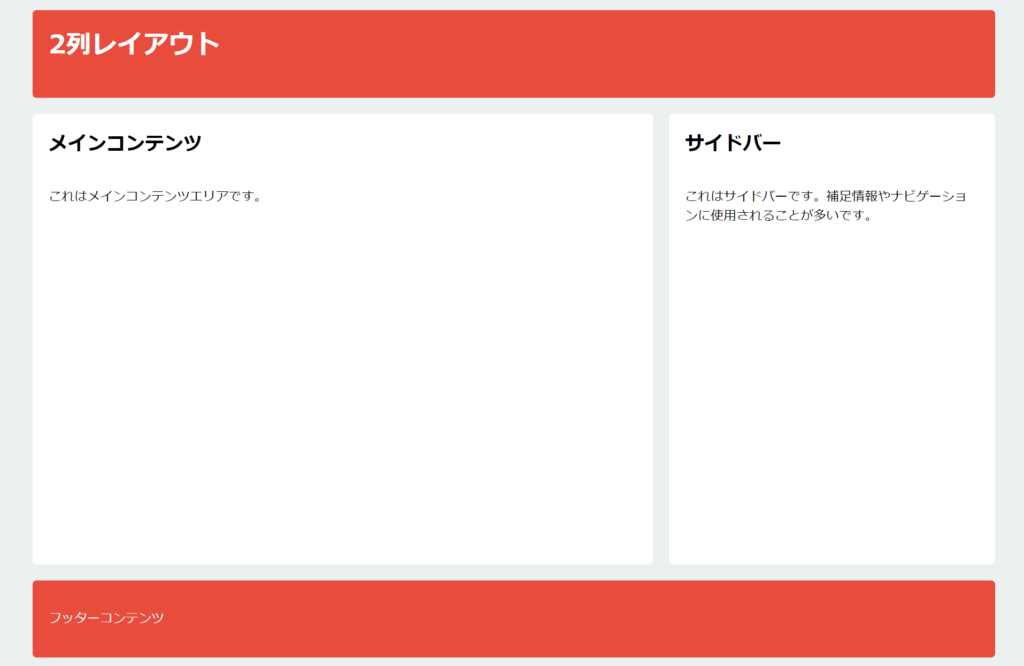
コード例
index.html
※クリックするとコードが表示されます。
<!DOCTYPE html>
<html lang="ja">
<head>
<meta charset="UTF-8" />
<meta name="viewport" content="width=device-width, initial-scale=1.0" />
<title>2列レイアウト</title>
<link rel="stylesheet" href="styles.css" />
</head>
<body>
<div class="container">
<header>
<h1>2列レイアウト</h1>
</header>
<div class="content">
<main>
<h2>メインコンテンツ</h2>
<p>これはメインコンテンツエリアです。</p>
</main>
<aside>
<h2>サイドバー</h2>
<p>
これはサイドバーです。補足情報やナビゲーションに使用されることが多いです。
</p>
</aside>
</div>
<footer>
<p>フッターコンテンツ</p>
</footer>
</div>
</body>
</html>styles.css
※クリックするとコードが表示されます。
:root {
--primary-color: #e74c3c;
--secondary-color: #ecf0f1;
}
html,
body {
height: 100%;
margin: 0;
padding: 0;
}
body {
font-family: "Hiragino Kaku Gothic Pro", "ヒラギノ角ゴ Pro W3", Meiryo,
メイリオ, Osaka, "MS PGothic", arial, helvetica, sans-serif;
background-color: var(--secondary-color);
display: flex;
flex-direction: column;
}
.container {
max-width: 1200px;
width: 100%;
margin: 0 auto;
padding: 20px;
flex: 1;
display: flex;
flex-direction: column;
}
header,
footer {
background-color: var(--primary-color);
color: white;
padding: 20px;
border-radius: 5px;
}
header {
margin-bottom: 20px;
}
footer {
margin-top: 20px;
}
.content {
display: flex;
gap: 20px;
flex: 1;
}
main,
aside {
background-color: white;
padding: 20px;
border-radius: 5px;
display: flex;
flex-direction: column;
}
main {
flex: 2;
}
aside {
flex: 1;
}
h1,
h2 {
margin-top: 0;
}index.htmlの解説
<!DOCTYPE html>
<html lang="ja"><!DOCTYPE html>: HTML5文書であることを宣言<html lang="ja">: HTMLのルート要素、日本語文書であることを指定
<head>
<meta charset="UTF-8" />
<meta name="viewport" content="width=device-width, initial-scale=1.0" />
<title>2列レイアウト</title>
<link rel="stylesheet" href="styles.css" />
</head><meta charset="UTF-8" />: 文字エンコーディングをUTF-8に設定<meta name="viewport" ...>: レスポンシブデザインのためのビューポート設定<title>: ページタイトルの設定<link>: 外部CSSファイルの読み込み
<body>
<div class="container"><body>: 表示されるコンテンツの開始<div class="container">: 全体を包むコンテナ
<header>
<h1>2列レイアウト</h1>
</header><header>: ページのヘッダー部分<h1>: ページの主要タイトル
<div class="content">
<main>
<h2>メインコンテンツ</h2>
<p>これはメインコンテンツエリアです。</p>
</main>
<aside>
<h2>サイドバー</h2>
<p>これはサイドバーです。補足情報やナビゲーションに使用されることが多いです。</p>
</aside>
</div><div class="content">: メインコンテンツとサイドバーを含む部分<main>: メインコンテンツエリア<aside>: サイドバーエリア
<footer>
<p>フッターコンテンツ</p>
</footer>
</div>
</body>
</html><footer>: ページのフッター部分- 閉じタグ:
</div>,</body>,</html>で各要素を適切に閉じる
この構造により、セマンティックな2列レイアウトが実現され、CSSを適用することで視覚的なデザインを整えることができます。
styles.cssの解説
:root {
/* プライマリーカラー(主要な色)を定義 */
--primary-color: #e74c3c; /* 赤色 */
/* セカンダリーカラー(背景色)を定義 */
--secondary-color: #ecf0f1; /* 薄いグレー */
}- カスタムプロパティを使用してカラーテーマを定義
--primary-color: 主要な色(赤系)--secondary-color: 背景色(薄いグレー)
html, body {
/* htmlとbodyの高さを100%に設定し、全体をフルハイトにする */
height: 100%;
/* デフォルトのマージンとパディングを0にリセット */
margin: 0;
padding: 0;
}
body {
/* フォントファミリーを日本語フォントに設定 */
font-family: "Hiragino Kaku Gothic Pro", "ヒラギノ角ゴ Pro W3", Meiryo,
メイリオ, Osaka, "MS PGothic", arial, helvetica, sans-serif;
/* 背景色をセカンダリーカラーに設定 */
background-color: var(--secondary-color);
/* フレックスボックスレイアウトを使用して縦方向に並べる */
display: flex;
flex-direction: column;
}height: 100%: フルハイトレイアウトを実現margin: 0; padding: 0;: ブラウザのデフォルトマージンとパディングをリセットfont-family: 日本語フォントを優先的に使用display: flex;: フレックスボックスレイアウトを使用
.container {
/* 最大幅を1200pxに設定し、それ以上は広がらないようにする */
max-width: 1200px;
/* 幅を100%に設定して、親要素にフィットさせる */
width: 100%;
/* 中央揃えのためのマージン設定 */
margin: 0 auto;
/* 内側の余白を20pxに設定 */
padding: 20px;
/* 残りの空間を占めるように設定 */
flex: 1;
/* フレックスボックスレイアウトを使用して縦方向に並べる */
display: flex;
flex-direction: column;
}max-width: 1200px;: コンテンツの最大幅を設定margin: 0 auto;: 中央揃えflex: 1;: 残りの空間を全て占めるように設定
header, footer {
/* 背景色をプライマリーカラーに設定 */
background-color: var(--primary-color);
/* テキストの色を白に設定 */
color: white;
/* 内側の余白を20pxに設定 */
padding: 20px;
/* コーナーを丸くするための設定 */
border-radius: 5px;
}
/* ヘッダーの下部マージンを20pxに設定 */
header {
margin-bottom: 20px;
}
/* フッターの上部マージンを20pxに設定 */
footer {
margin-top: 20px;
}background-color: var(--primary-color);: カスタムプロパティを使用border-radius: 5px;: 角を丸く
.content {
/* フレックスボックスレイアウトで子要素を横並びにする */
display: flex;
/* 子要素間のスペースを20pxに設定 */
gap: 20px;
/* 残りの空間を占めるように設定 */
flex: 1;
}
/* メインコンテンツとサイドバー共通のスタイル */
main, aside {
/* 背景色を白に設定 */
background-color: white;
/* 内側の余白を20pxに設定 */
padding: 20px;
/* コーナーを丸くするための設定 */
border-radius: 5px;
/* フレックスボックスレイアウトで縦方向に並べる */
display: flex;
flex-direction: column;
}
/* メインコンテンツがサイドバーよりも広くなるように設定(比率2)*/
main {
flex: 2;
}
/* サイドバーがメインコンテンツよりも狭くなるように設定(比率1)*/
aside {
flex: 1;
}.content: フレックスボックスを使用して2列レイアウトを実現gap: 20px;: 列間のスペースを設定mainとaside: 背景色と角丸を設定flex: 2;とflex: 1;: メインコンテンツとサイドバーの幅比を2:1に設定
h1, h2 {
/* 見出しの上部マージンを削除して、隙間ができないようにする */
margin-top: 0;
}- 見出しの上部マージンを削除
このCSSはフレックスボックスを活用して、レスポンシブな2列レイアウトを実現しています。カスタムプロパティを使用してカラーテーマを簡単に変更できるようにし、全体的に整った外観を提供しています。
まとめ
- 2カラムレイアウトは、コンテンツを2つの縦列に配置するデザイン手法です。
- 主な特徴は情報の整理と視覚的なバランスです。
- ブログ、ニュースサイト、ECサイトなどに特に適しています。
- メリットには情報の効率的な表示とユーザビリティの向上があります。
- デメリットとしては、モバイル対応の複雑さが挙げられます。
- 実装方法にはフレックスボックス、フロート、グリッドレイアウトなどがあります。
2カラムレイアウトは、その柔軟性と効果的な情報提示により、現代のWebデザインにおいて重要な位置を占めています。適切に実装することで、ユーザーエクスペリエンスを向上させ、コンテンツの整理と優先順位付けを効果的に行うことができます。
ただし、レスポンシブデザインへの対応には注意が必要です。コード例を参考に、プロジェクトに合わせたカスタマイズを行うことで、効果的な2カラムデザインを作成できるでしょう。フレックスボックスやグリッドレイアウトなどのモダンなCSS技術を活用することで、より柔軟で保守性の高い2カラムレイアウトを実現できます。











コメント